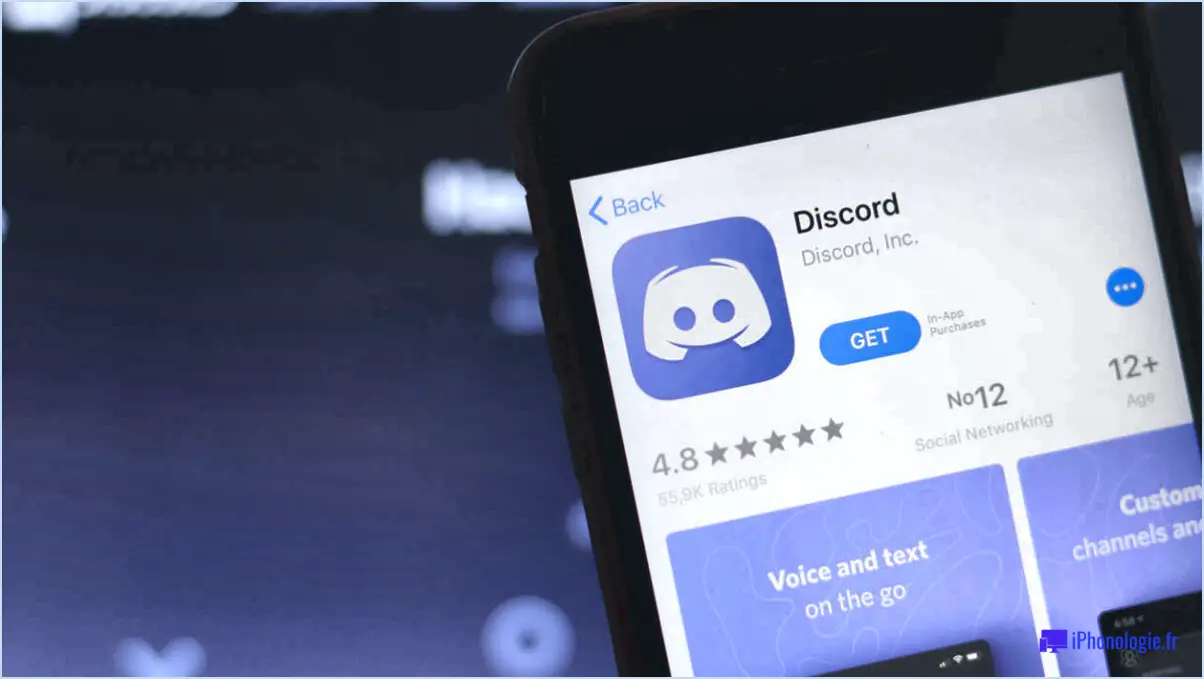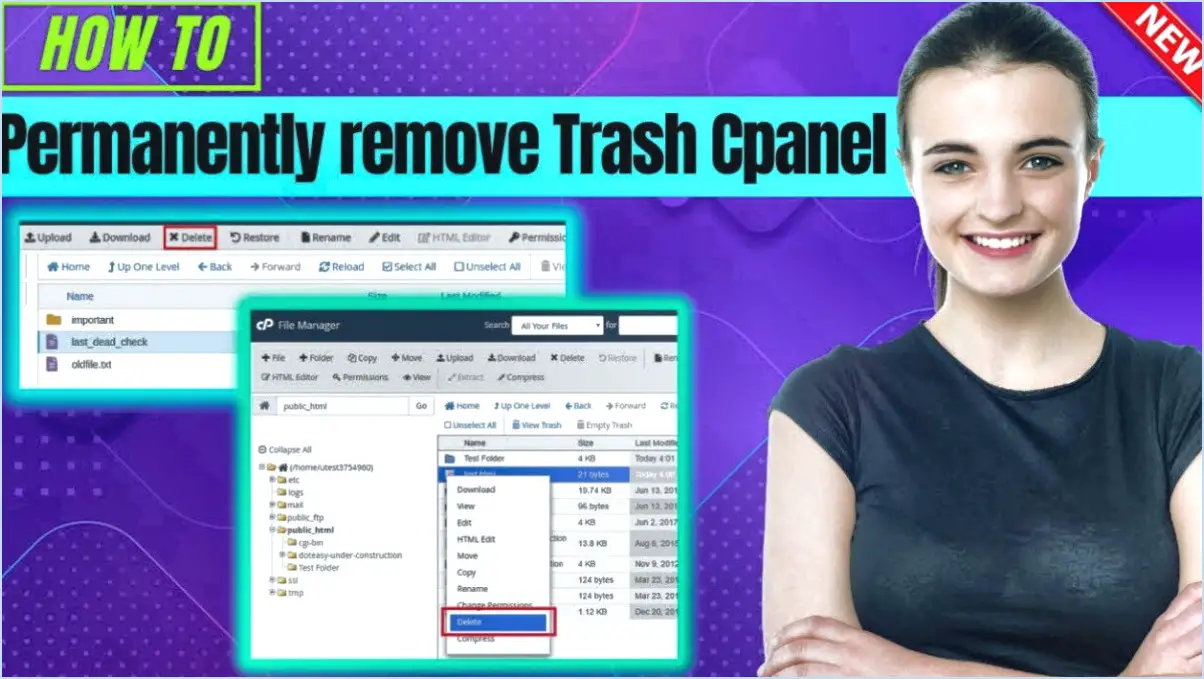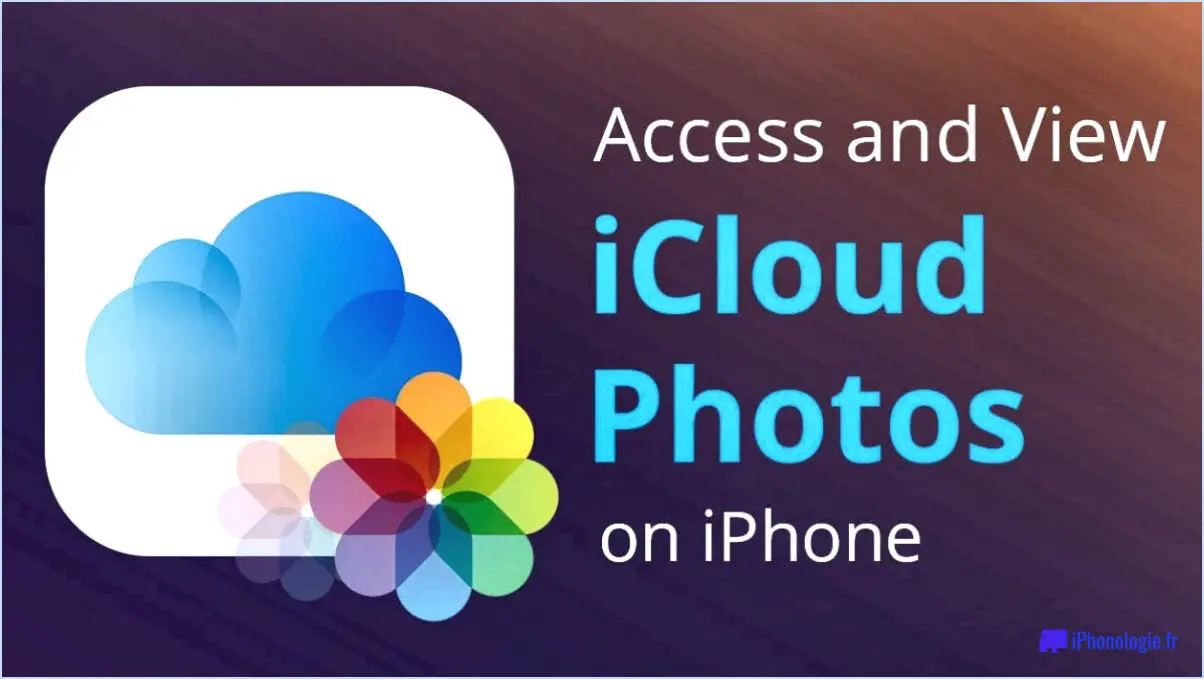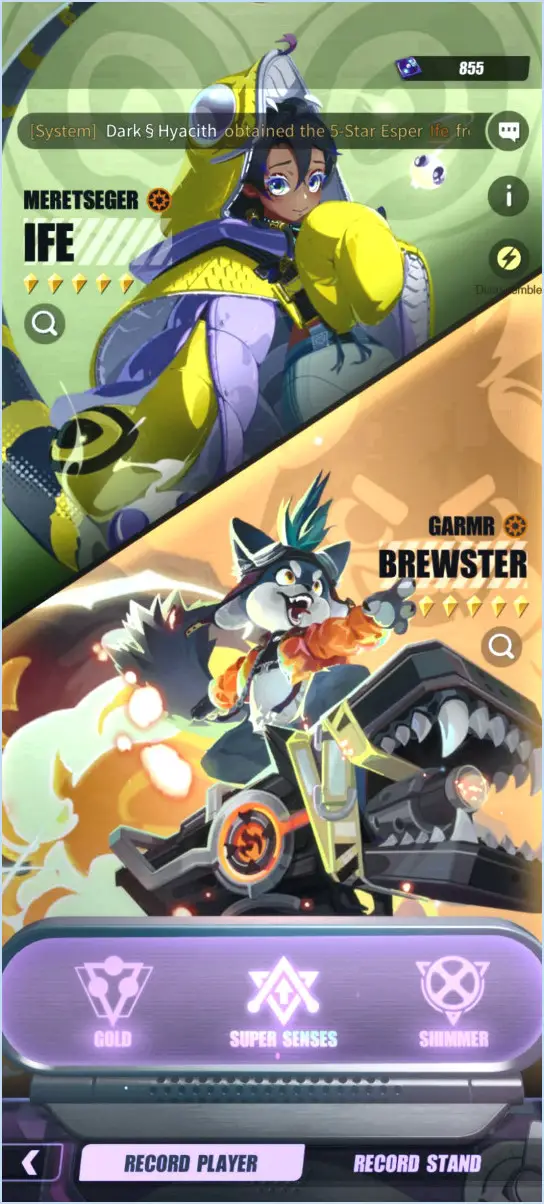Peut-on supprimer un compte Dropbox?
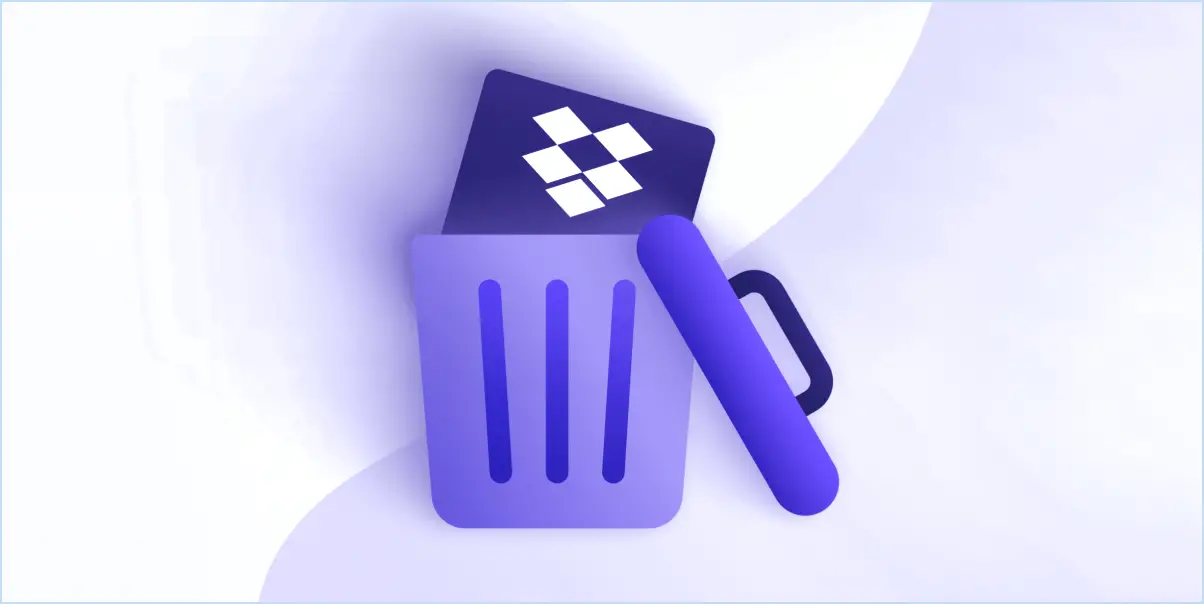
Il est tout à fait possible de supprimer un compte Dropbox en suivant les étapes suivantes :
- Accédez à la page Supprimer votre compte :
Commencez par vous rendre sur le site officiel de Dropbox et naviguez jusqu'à la section "Paramètres du compte" ou "Paramètres du profil". Localisez et cliquez sur l'option de suppression de votre compte. Vous accéderez ainsi à la page de suppression du compte.
- Saisissez vos informations d'identification :
Sur la page de suppression de compte, vous êtes invité à fournir votre adresse e-mail et votre mot de passe associés au compte Dropbox que vous souhaitez supprimer. Saisissez ces informations avec précision dans les champs prévus à cet effet.
- Lancez la suppression du compte :
Après avoir saisi vos informations d'identification, recherchez le bouton "Supprimer mon compte". Cliquez sur ce bouton pour lancer la procédure de suppression du compte.
- Confirmez la suppression :
Une boîte de dialogue de confirmation s'affiche, vous demandant de confirmer l'action. Il s'agit d'une étape cruciale pour éviter les suppressions accidentelles. Cliquez sur le bouton "OK" pour continuer.
- Accuser réception de l'avertissement :
Après la confirmation, une boîte de dialogue d'avertissement peut apparaître, soulignant les conséquences de la suppression du compte. Il est essentiel de comprendre que cette action est irréversible et entraînera la perte de toutes les données stockées. Cliquez sur "OK" pour confirmer l'avertissement.
- Confirmation finale :
Une fois que vous avez pris connaissance de l'avertissement, la dernière étape consiste à confirmer la suppression du compte. Vous verrez peut-être apparaître un bouton "Supprimer le compte" ; cliquez dessus pour confirmer votre décision.
- Achèvement et clôture :
Après confirmation, le processus de suppression de votre compte Dropbox est terminé. Votre compte et toutes les données associées seront définitivement supprimés des serveurs de Dropbox.
N'oubliez pas que cette action est irréversible et que tous les fichiers, dossiers et données liés à votre compte Dropbox seront perdus. Si vous possédez des données précieuses, veillez à les sauvegarder avant de procéder. En outre, assurez-vous que vous êtes certain de supprimer votre compte, car il n'y a aucun moyen de le récupérer une fois le processus terminé.
La suppression d'un compte Dropbox s'effectue-t-elle à partir de l'ordinateur?
Lorsque vous supprimez un fichier de Dropbox, il est essentiel de noter que cette action dépasse les limites de la plateforme de stockage en nuage. Les fichier supprimé ne disparaît pas seulement de votre compte Dropbox, mais il est également supprimé de votre ordinateur. Cette synchronisation rationalisée entre votre compte Dropbox et l'ordinateur garantit la cohérence et une expérience utilisateur unifiée. Il est important de faire preuve de prudence lorsque vous supprimez des fichiers, car ils ne pourront pas être récupérés si vous n'avez pas conservé de sauvegardes. Assurez-vous toujours que les données essentielles sont sauvegardées ailleurs avant de procéder à des suppressions. N'oubliez pas que le processus de suppression concerne à la fois votre espace de stockage Dropbox et votre appareil local, ce qui renforce l'approche intégrée de la gestion des fichiers.
Comment supprimer les informations relatives aux cartes de crédit de Dropbox?
Pour supprimer les informations relatives à votre carte de crédit de Dropbox, procédez comme suit :
- Ouvrez l'application Dropbox sur votre appareil.
- Appuyez sur les trois lignes dans le coin supérieur gauche pour accéder au menu.
- Sélectionnez "Paramètres" dans les options du menu.
- Faites défiler vers le bas et choisissez "Paiements".
- Dans la section Paiements, vous trouverez l'option "Supprimer la carte". Tapez dessus.
En suivant ces étapes simples, vous pouvez facilement supprimer les informations relatives à votre carte de crédit de Dropbox, en vous assurant que vos données de paiement ne sont plus associées à votre compte.
Qu'advient-il de mes fichiers si je résilie mon compte Dropbox?
Si vous décidez d'annuler votre compte Dropbox, il est important de savoir que vos fichiers seront conservés pendant une courte période. Après la résiliation, vous disposez d'un délai de grâce de 30 jours avant que vos fichiers ne soient définitivement supprimés. Veillez à sauvegarder vos données essentielles pendant cette période. N'oubliez pas que la résiliation entraîne la suppression des fichiers après une fenêtre de 30 jours.
Comment supprimer Dropbox de mon ordinateur sans supprimer de fichiers?
Pour supprimer Dropbox de votre ordinateur sans supprimer de fichiers, procédez comme suit :
- Déconnectez le compte : Commencez par dissocier votre compte Dropbox de l'application de bureau. Cliquez avec le bouton droit de la souris sur l'icône Dropbox dans la barre d'état système, cliquez sur l'icône en forme d'engrenage, choisissez "Préférences", accédez à l'onglet "Compte" et sélectionnez "Dissocier cet ordinateur".
- Sauvegarde des fichiers : Avant de poursuivre, assurez-vous que vos fichiers Dropbox importants sont sauvegardés ailleurs, par sécurité.
- Quittez Dropbox : Quittez complètement l'application Dropbox en cliquant avec le bouton droit de la souris sur l'icône et en sélectionnant "Quitter".
- Supprimer le dossier Dropbox : Ouvrez l'Explorateur de fichiers, naviguez jusqu'à C:NUsers[Your Username]NDropbox, cliquez avec le bouton droit de la souris sur le dossier Dropbox et cliquez sur "Supprimer".
- Désinstallez Dropbox : Procédez maintenant à la désinstallation de l'application de bureau Dropbox. Allez dans le "Panneau de configuration", sélectionnez "Désinstaller un programme", trouvez Dropbox et désinstallez-le.
- Effacer les données de l'application : Appuyez sur Win + R, tapez "%APPDATA%" (sans les guillemets), localisez le dossier "Dropbox" et supprimez-le.
- Supprimez les entrées du registre : Tapez "regedit" dans la boîte de dialogue Exécuter (Win + R), accédez à HKEY_CURRENT_USERSoftwareDropbox, cliquez avec le bouton droit de la souris et supprimez la clé.
- Redémarrez l'ordinateur : Redémarrez votre ordinateur pour vous assurer que toutes les modifications sont prises en compte.
N'oubliez pas que ces étapes permettent de supprimer Dropbox de votre ordinateur tout en conservant vos fichiers intacts.
Que signifie "supprimer Dropbox partout" ?
Dropbox supprime tout partout signifie que tous les fichiers et dossiers liés à votre compte seront supprimés de tous les appareils connectés. Il s'agit notamment des ordinateurs, des smartphones et des tablettes. Cette action entraîne la suppression complète du contenu spécifié sur toutes les plateformes associées à votre compte Dropbox.
Dropbox occupe-t-il de la mémoire sur l'ordinateur?
En effet, Dropbox fonctionne comme un service de stockage en nuage. La mémoire qu'il occupe sur votre ordinateur dépend de la quantité de données stockées sur votre compte. Au fur et à mesure que les fichiers se synchronisent, l'utilisation de la mémoire peut augmenter, ce qui a un impact sur votre stockage local. En gardant un œil sur le contenu de votre compte, vous pouvez gérer son influence sur la mémoire de votre ordinateur.
Qu'est-ce que mon compte Dropbox?
Votre compte Dropbox est un compte personnel conçu pour le stockage et le partage de fichiers. Il vous permet de stocker des fichiers dans le nuage Il vous permet de stocker des fichiers dans le nuage, ce qui vous permet d'y accéder à partir de n'importe quel appareil, et facilite l'accès à l'information. partage de fichiers avec d'autres personnes.
Comment puis-je contacter le service de facturation de Dropbox?
Pour contacter le service de facturation de Dropbox, il vous suffit d'envoyer un courrier électronique à l'adresse suivante [email protected]. Cette méthode de contact direct vous permet de répondre efficacement à toute question ou préoccupation relative à la facturation.